| Oracle® Enterprise Manager CA Service Deskチケッティング・コネクタ構成ガイド Enterprise Manager 13cリリース3 E95148-02 |
|
 前 |
 次 |
| Oracle® Enterprise Manager CA Service Deskチケッティング・コネクタ構成ガイド Enterprise Manager 13cリリース3 E95148-02 |
|
 前 |
 次 |
チケットは、自動または手動で作成できます。 次の各項では、両方のタイプを作成し、作成後のアドバイザ情報を理解して、双方のコンソール間で切り替える方法について説明します。
注意:
デフォルトのテンプレートに目的のマッピングが指定されていない場合は、必要に応じてカスタム・テンプレートを作成してデータをマップできます。 詳細は、チケット・テンプレートのカスタマイズを参照してください。
CASDでチケットを自動的に作成するには、CASDコネクタからテンプレートを参照するインシデント・ルールを作成する必要があります。
CASDでチケットを自動的に作成するためのインシデント・ルールを作成する手順は、次のとおりです。
Enterprise Managerコンソールで、設定、インシデントおよびインシデント・ルールの順にクリックします。
ルール・セットの作成をクリックします。
ルール・セットの作成ページが表示されます。
名前と説明を指定します。
ルールタブをクリックします。
イベントの場合
これは、停止中ターゲット可用性イベントなど、イベントに対してチケットを作成するために選択する典型的なオプションです。
作成をクリックし、ポップアップ・ウィンドウから作成するルールのタイプとして受信イベントおよびイベントの更新を選択して、続行をクリックします。
新規ルールの作成ウィザードが表示されます。
ステップに従ってルールを作成します。 (Oracle Enterprise Manager高度な構成ガイドのインシデント・ルールの構成の項を参照してください。)
インシデントの場合
このオプションを使用して、優先度1のインシデントや致命的またはクリティカルな重大度に基づくインシデントなど、インシデントの属性に基づいてチケットを作成できます。
作成をクリックし、ポップアップ・ウィンドウから作成するルールのタイプとして新たに作成されたインシデントおよびインシデントの更新を選択して、続行をクリックします。
新規ルールの作成ウィザードが表示されます。
ステップに従ってルールを作成します。 (Oracle Enterprise Manager高度な構成ガイドのインシデント・ルールの構成の項を参照してください。)
アクションの追加ページで前述のルールを構成する際、次のようにします。
ウィザードのステップをすべて完了した後、保存をクリックします。
インシデントのインシデント・ルールを作成した後には、次の処理が発生します。
ルールに一致するイベントのためにインシデントが作成されると、リクエストがCASDコネクタに送信されます。
CASDシステムでチケットが作成または更新されます。
Enterprise Managerでインシデントの注釈が更新されます。 インシデントのイベントの詳細ページに、チケットが作成または更新されたことを示すコメントと、チケットID、ステータスおよびチケットURLが追加されます。
インシデントに既存のアクティブなチケットがある場合は、チケットが更新されます。 図4-3に、CASDコンソールのチケットを示します。
ヒント:
Enterprise Managerにチケット・ステータスを返すようにCASDを構成する方法の詳細は、チケッティング・インバウンド操作のサポートのカスタマイズを参照してください。
図4-3 CASDコンソールのインシデント
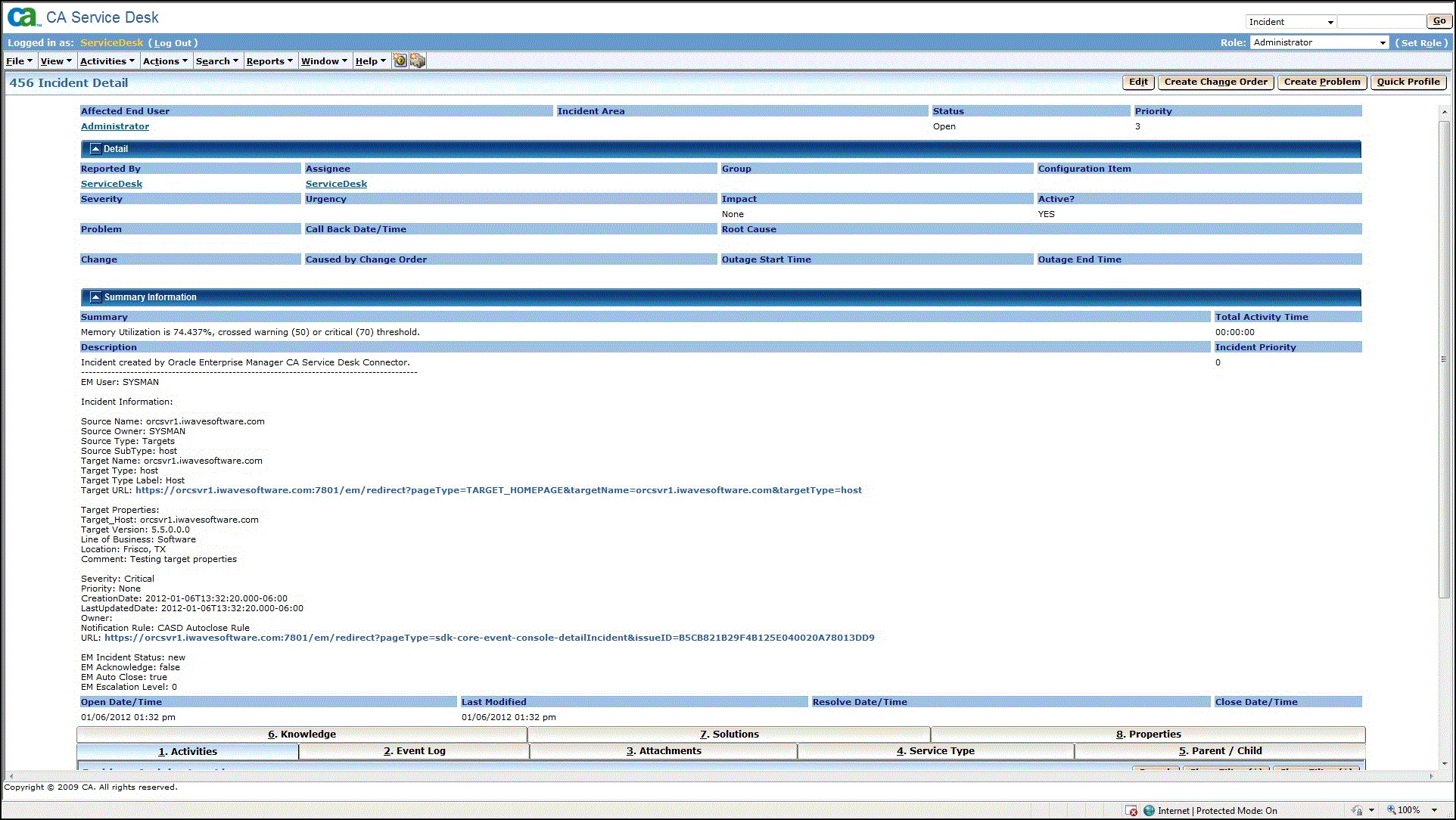
チケットを手動で作成する手順は、次のとおりです。
メトリック・インシデントが発生した後、Enterprise Managerのインシデント・マネージャコンソールでインシデント・メッセージをクリックすると、インシデントの詳細ページに移動します。 インシデントのインシデントの詳細ページが表示されます。
トラッキングセクションで、詳細、チケットの作成の順に選択します。
チケットの作成ポップアップが表示されます。 チケットの作成オプションは、少なくとも1つのチケッティング・コネクタが構成されており、同じインシデントに対して以前のチケットが存在しない場合にのみ使用可能になります。
チケットを正常に作成すると、インシデントのイベントの詳細の最終コメント列、およびチケットID列にチケットIDが表示されます。 Webコンソールの設定が構成され、有効になっている場合は、チケットIDがService Deskのチケット・ページへのリンクとして表示されます。
手動で作成されたチケットの場合、CA Service Deskコネクタを使用してチケットを手動で更新することはできません。 インシデントの重大度に対するその後の変更については、Service Deskでチケットを手動で更新する必要があります。
次の各項では、各コンソール間の切替え方法について説明します。
図4-4に示すようなCASDコンソールのチケットのDetailページから、DescriptionフィールドにあるURLへのリンクのラベルをクリックします。 これによって、Enterprise Managerコンソールのログイン・ページが表示されます。 Enterprise Managerのユーザー名およびパスワードを入力すると、このCASDチケットに関連するEnterprise Managerチケットが表示されます。
注意:
Enterprise Managerユーザー名を入力する際は、少なくとも、チケットが発生したターゲットへのView権限があるユーザーを指定する必要があります。
図4-4 CASDコンソールのインシデント詳細
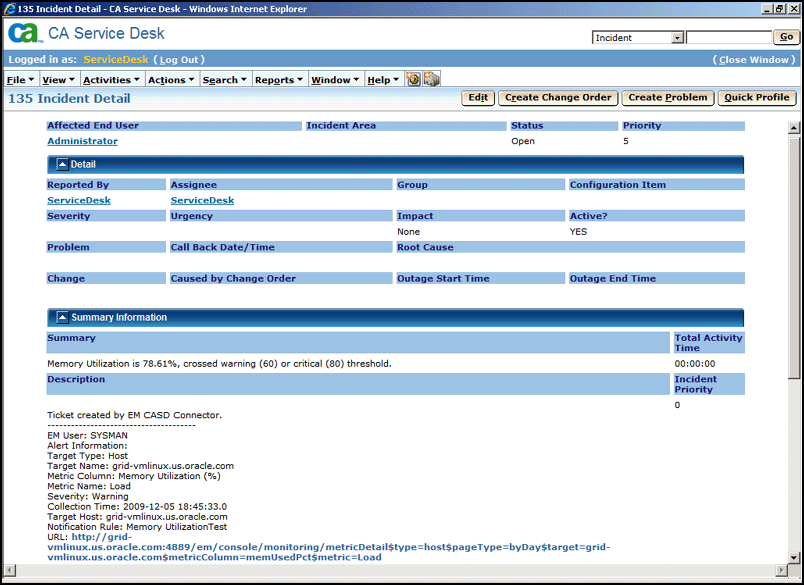
Enterprise ManagerからCASDに移動する手順は、次のとおりです。
エンタープライズメニューから、モニタリング、インシデント・マネージャの順に選択します。
オープン・チケットは、インシデント・マネージャページに表示されます。
目的のインシデントをクリックします。
インシデントの詳細情報がページの下半分に表示されます。
トラッキングセクションのチケットIDラベルの右側に表示されているチケット識別子をクリックします。
CASD Webコンソールのログイン・ページが表示されます。
有効なCASDアカウントの詳細情報を指定します。
このインシデントに関連付けられているCASDインシデント詳細が、CASD Webコンソールを使用して表示されます。